أضف لوحة التحكم إلى Windows 10 Power User (Win + X) وقوائم السياق
مايكروسوفت ويندوز 10 بطل / / March 17, 2020
تاريخ آخر تحديث

تقوم Microsoft بإلغاء لوحة التحكم لصالح تطبيق الإعدادات. لكن لوحة التحكم لم تختف بعد ويمكنك إضافتها إلى المزيد من الأماكن باستخدام هذا التطبيق المجاني.
تقوم Microsoft بإلغاء لوحة التحكم لصالح تطبيق إعدادات الكمبيوتر. قاموا بإزالته من قائمة Power User في تحديث الذكرى السنوية وهو ليس في قائمة ابدأ كما كان في Windows 7. لكن لوحة التحكم لم تختف بعد.
توفر قائمة Power User الوصول إلى أدوات وإعدادات Windows المختلفة مثل إدارة الأجهزة ، PowerShell ، إدارة المهام ، ومربع الحوار تشغيل ، وخصائص النظام ، وخيارات الطاقة ، ومستكشف الملفات ، وتطبيق إعدادات الكمبيوتر. سنوضح لك اليوم كيفية إضافة لوحة التحكم إلى قائمة المستخدمين المتميزين ، ثم انقر بزر الماوس الأيمن فوق قائمة السياق على سطح المكتب وفي File Explorer.
أضف لوحة التحكم إلى قائمة Win + X
Win + X Menu Editor هي أداة مجانية تسمح لك بتخصيص قائمة Power User بسهولة ، بما في ذلك إضافة لوحة التحكم إلى القائمة.
قم بتنزيل Win + X Menu Editor واستخراج ملف .zip. لا تحتاج إلى تثبيت البرنامج. ببساطة انقر نقرا مزدوجا فوق WinXEditor.exe ملف لتشغيله.

بشكل افتراضي ، هناك ثلاث مجموعات في قائمة Win + X. حدد المجموعة التي تريد إضافة لوحة التحكم إليها. يوجد بالفعل عنصر في المجموعة 2 تسمى لوحة التحكم ، ولكن هذا هو في الواقع تطبيق الإعدادات.
سنقوم بإضافة لوحة التحكم إلى المجموعة 2 لذلك فهو قريب من الإعدادات تطبيق. يمكنك إضافة مجموعة جديدة منفصلة لل لوحة التحكم إذا كنت تريد استخدام قم بإنشاء مجموعة زر في الجزء العلوي من نافذة محرر قائمة Win + X.
بمجرد تحديد المجموعة ، انتقل إلى إضافة برنامج> إضافة عنصر في لوحة التحكم.
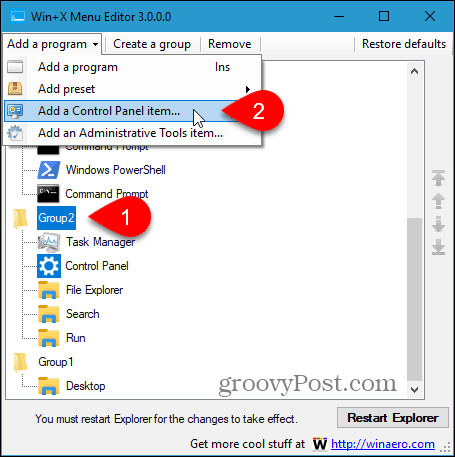
في مربع الحوار "إضافة عنصر لوحة تحكم" ، حدد لوحة التحكم وانقر تحديد.
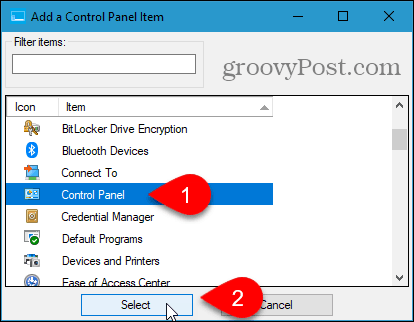
ال لوحة التحكم يضاف البند إلى أعلى المجموعة 2 قائمة. نريدها بجانب الإعدادات تطبيق.
لنقل عنصر ، حدده وانقر فوق تحرك زر أو تحرك لأسفل زر على الجانب الأيمن من مربع الحوار.
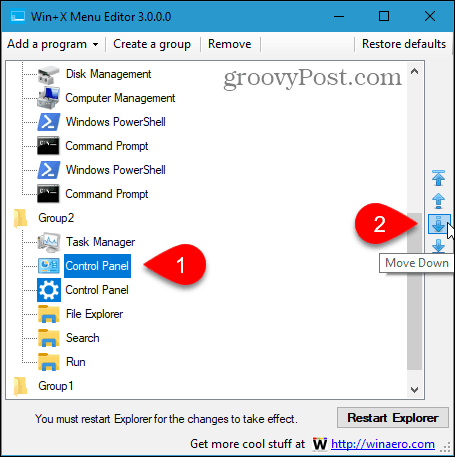
بمجرد الحصول على لوحة التحكم العنصر الذي تريده في قائمة Win + X ، انقر فوق أعد تشغيل Explorer. ثم أغلق محرر قائمة Win + X.
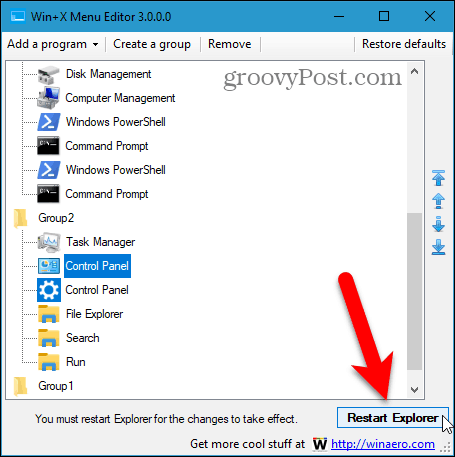
الآن عندما تضغط مفتاح Windows + X، ال لوحة التحكم متاح في القائمة.
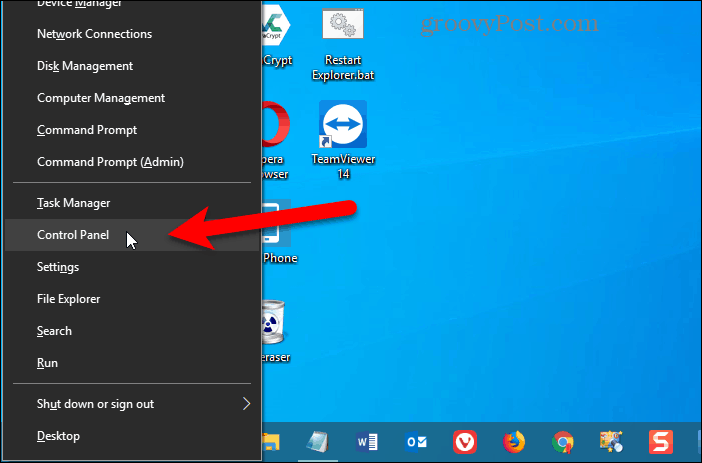
لإزالة لوحة التحكم العنصر من قائمة Win + X ، افتح Win + X Editor Editor مرة أخرى ، حدد لوحة التحكم الخيار وانقر إزالة أو اضغط على حذف مفتاح.
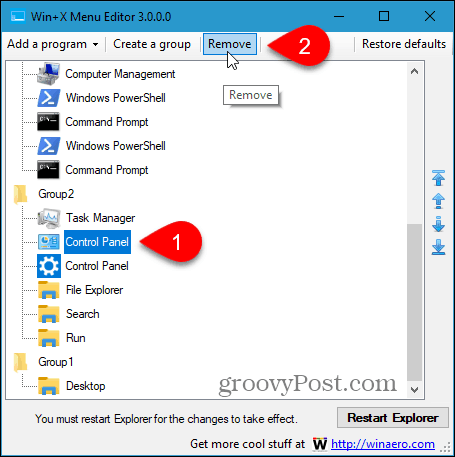
أضف لوحة التحكم إلى قائمة النقر بزر الماوس الأيمن على سطح المكتب وفي File Explorer
لإضافة لوحة التحكم إلى قائمة النقر بزر الماوس الأيمن على سطح مكتب Windows وفي File Explorer ، يجب إجراء تغييرات على التسجيل.
لفتح محرر التسجيل ، اضغط على مفتاح Windows + R. ثم، اكتب:رجديت في ال افتح مربع على يركض مربع الحوار وانقر حسنا.
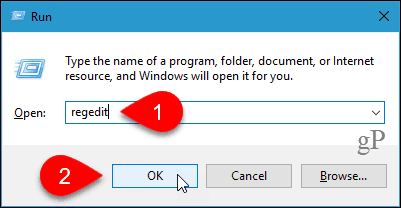
انتقل إلى المفتاح التالي في الشجرة على اليسار.
HKEY_CLASSES_ROOT \ الدليل \ الخلفية \ الصدف
ثم ، انقر بزر الماوس الأيمن على الصدف المفتاح وانتقل إلى جديد> مفتاح.
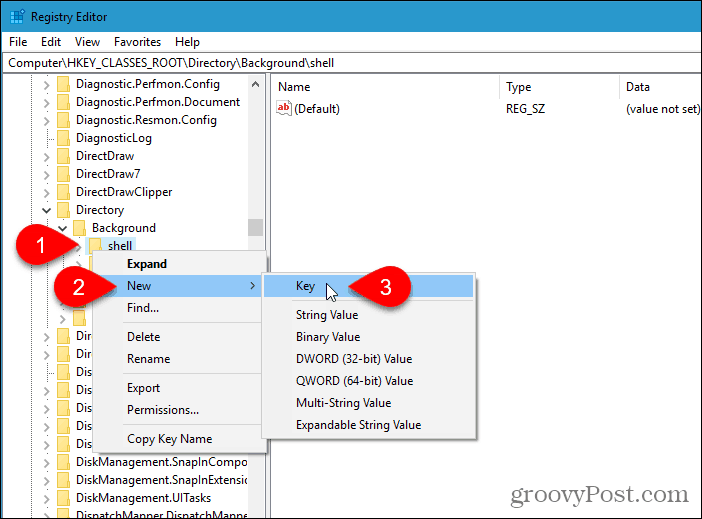
يضيف محرر التسجيل المفتاح الجديد ويبرزه ، بحيث يمكنك إعادة تسميته.
قم بتسمية المفتاح لوحة التحكم.
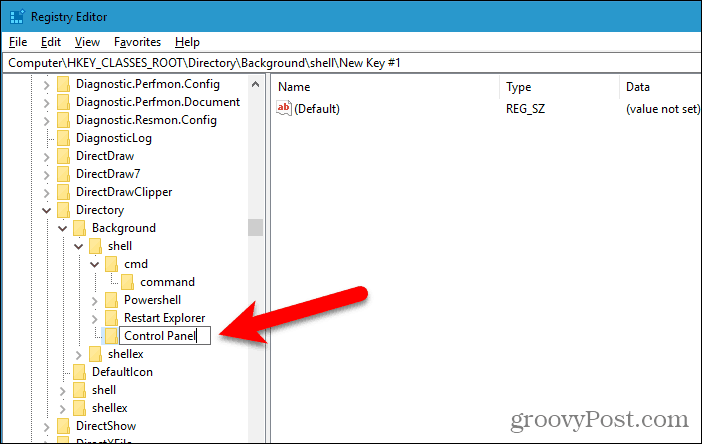
إضافة مفتاح جديد تحت لوحة التحكم مفتاح بنفس الطريقة التي أضفت لوحة التحكم مفتاح. قم بتسمية هذا المفتاح الجديد أمر.
ثم تأكد من أمر تم تحديد المفتاح وانقر نقرًا مزدوجًا فوق (إفتراضي) القيمة على اليمين.
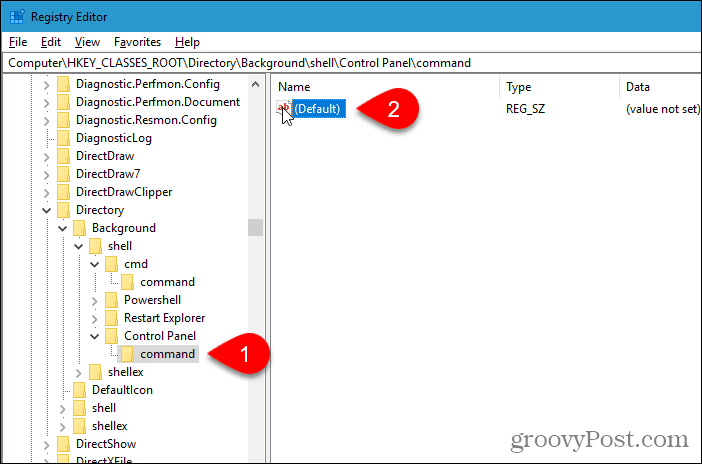
انسخ السطر التالي والصقه في بيانات القيمة مربع على تحرير سلسلة صندوق المحادثة.
rundll32.exe shell32.dll ، Control_RunDLL
انقر حسنا ثم أغلق محرر التسجيل.
يجب أن يسري التغيير على الفور. لا تحتاج إلى تسجيل الخروج أو إعادة التشغيل.
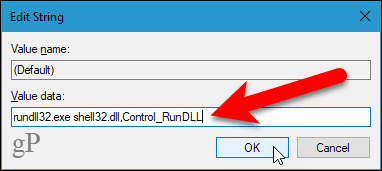
انقر بزر الماوس الأيمن على أي منطقة فارغة على سطح المكتب أو في File Explorer. تحتوي قائمة النقر بزر الماوس الأيمن الآن على لوحة التحكم اختيار.
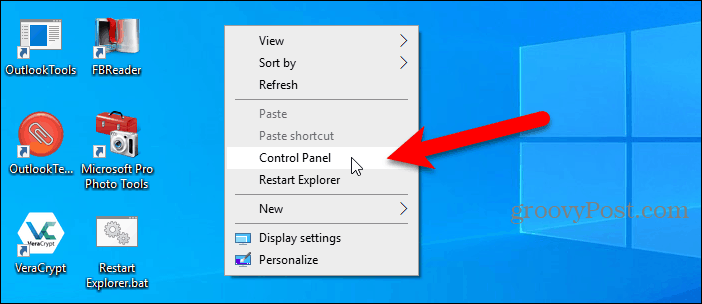
إذا قررت أنك لا تريد لوحة التحكم على قائمة النقر بزر الماوس الأيمن بعد الآن ، ما عليك سوى فتح محرر التسجيل وحذف لوحة التحكم أضفت مفتاح. سيؤدي ذلك أيضًا إلى حذف ملف أمر أضفت مفتاح تحت لوحة التحكم مفتاح.
طرق أخرى للوصول إلى لوحة التحكم
يمكنك أيضا أضف لوحة التحكم إلى شريط المهام ومستكشف الملفات. ونظهر لك أربع طرق أخرى للوصول إلى لوحة التحكم.
سيتم إلغاء لوحة التحكم بشكل تدريجي في النهاية ، لذا قد يكون من الجيد استخدام تطبيق الإعدادات بسهولة. تستطيع تثبيت إعدادات محددة تستخدمها كثيرًا في قائمة ابدأ للوصول السريع والسهل.



